Notificações do iMessage não funcionam no iPhone: correção
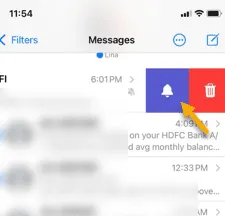
O iMessage se tornou um acessório importante da nossa vida digital. Portanto, o último problema que você deseja é não receber notificações de mensagens recebidas no aplicativo iMessage. Se for esse o caso e você não estiver recebendo nenhuma notificação no aplicativo iMessage, esse conjunto de soluções deve ajudá-lo a solucionar esse problema.
Correção 1 – Certifique-se de que o telefone não esteja mudo
Você não receberá nenhum alerta se o iPhone estiver sem som ou se o volume da campainha estiver definido como zero.
Passo 1 – Primeiro, abra os Ajustes do seu iPhone.
Passo 2 – Role para baixo e toque no menu “ Sons e tátil ”.
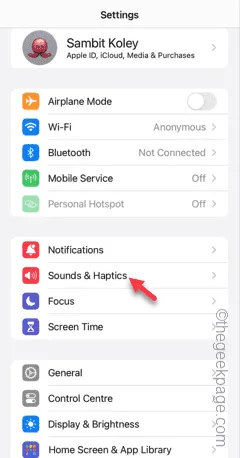
Passo 3 – Na página Sons e Haptics, você verá a categoria ‘Ringtone and Alerts’.
Passo 4 – Alterne o controle deslizante para as configurações média ou máxima. Certifique-se de que não esteja definido como zero .
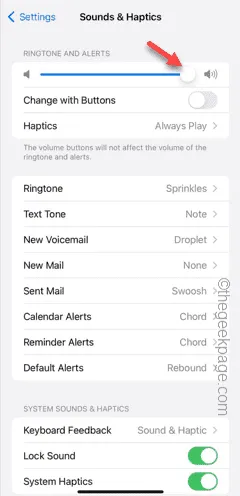
Passo 5 – Depois disso, abra as configurações de “ Tom de Texto ”.
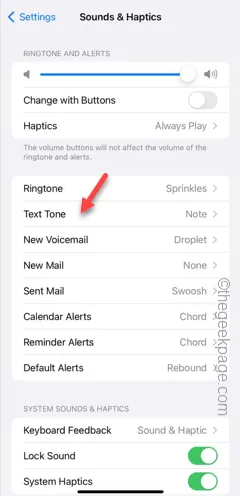
Passo 6 – Selecione qualquer um dos tons aqui, exceto a opção “ Nenhum ”. Escolha o tom de alerta de acordo com sua preferência.
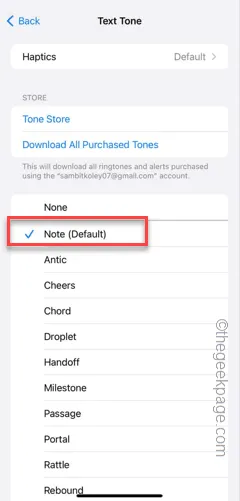
Passo 7 – Se o seu iPhone tiver um controle deslizante de alerta, certifique-se de que o telefone não esteja no modo silencioso .
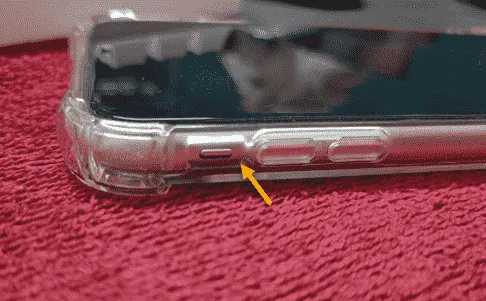
Volte para a página principal de configurações. Mais tarde, envie uma mensagem de demonstração de outro dispositivo para sua conta do iMessage. Desta vez você ficará alerta.
Correção 2 – Desative o modo de foco
Todos os alertas de mensagens recebidas são silenciados se o seu iPhone estiver no modo Foco.
Passo 1 – Basta deslizar o dedo para ter acesso à Central de Controle .
Passo 2 – Toque e segure o botão “ Foco ” ali.
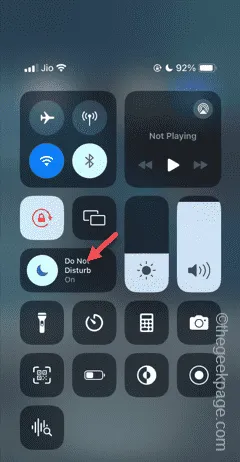
Passo 3 – Desative todas as opções de Foco.
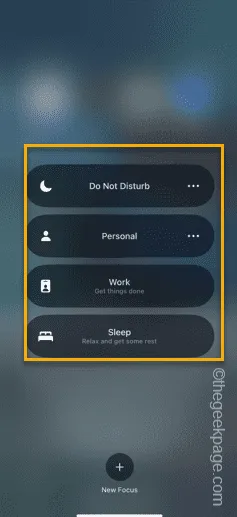
Quando o seu iPhone não estiver em nenhum dos modos de foco, as mensagens recebidas aparecerão normalmente com alertas.
Teste isso no seu iPhone.
Correção 3 – Ativar o som de contatos específicos
Se você silenciou um contato específico no iMessage, não receberá nenhuma notificação do aplicativo iMessage.
Passo 1 – Abra o aplicativo iMessage .
Passo 2 – Percorra a lista de conversas e verifique se alguma delas está silenciada. Você verá um 🔇sinal ao lado da conversa.
Passo 3 – Caso você consiga ver alguma conversa desse tipo por lá, arraste para o lado.
Passo 4 – Você verá o ícone 🔔 lá. Toque nele para ativar o som do contato.
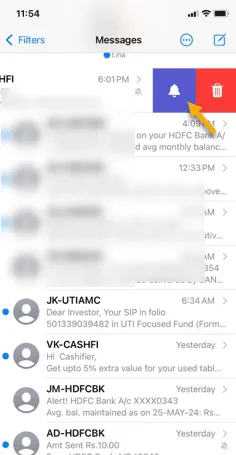
Depois de ativar o som do contato no aplicativo iMessage, você começará a receber esses alertas novamente.
Aguarde uma nova mensagem e você começará a receber alertas novamente.



Deixe um comentário